win10系统下千影浏览器开启广告拦截的方法
一些windows10系统用户反馈自己在使用千影浏览器浏览网页时,总会遇到一些弹出的广告,感觉非常烦人。这该怎么办呢?我们该怎么开启广告拦截呢?下面,就随小编一起看看win10系统下千影浏览器开启广告拦截的具体方法。
具体方法如下:
1、在计算机桌面千影浏览器程序图标上双击鼠标左键,将其打开运行;
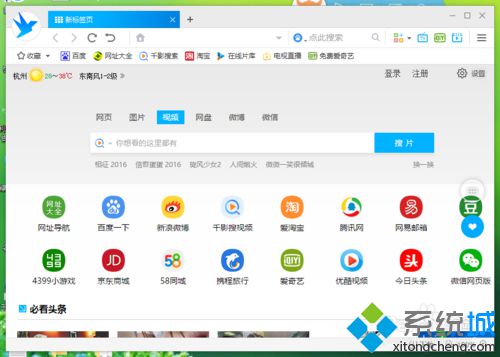
2、在打开的浏览器界面,点击右上角的“三横”菜单图标按钮;
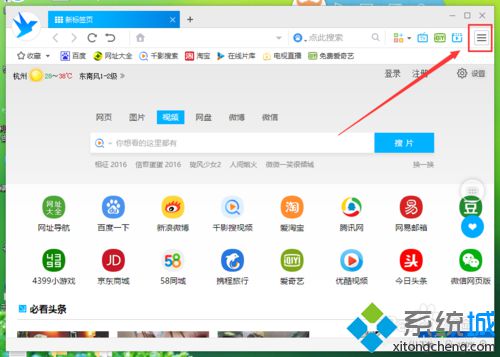
3、在弹出的选项框中,点击“设置选项”命令选项;
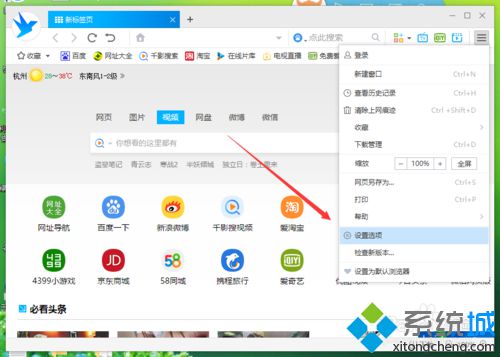
4、点击“设置选项”命令选项后,这个时候会弹出浏览器“选项-设置”对话框;
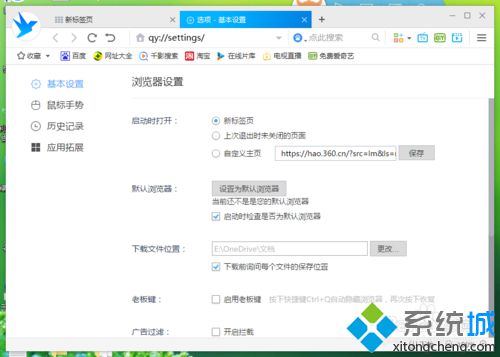
5、在“选项-设置”对话框中、选择左侧窗格的“基本设置”选项卡;
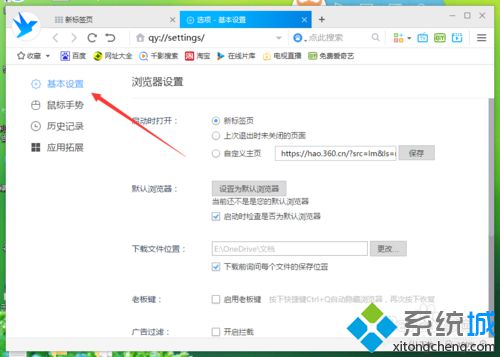
6、在“基本设置”选项卡的右侧窗口中,找到“广告过滤”下的“开启拦截”选项,并将其勾选即可。
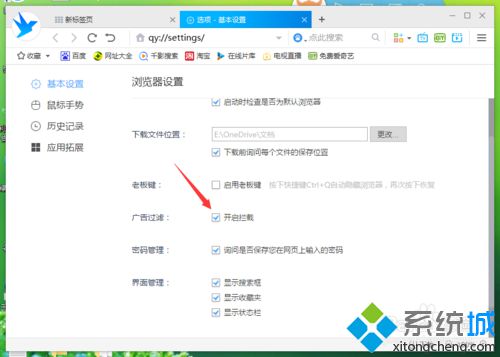
win10系统下千影浏览器开启广告拦截的方法就为大家介绍到这里了。按照上述步骤操作后,我们就能获得更好的网页浏览体验啦!
相关教程:WIN系统拦截广告win10视频广告拦截我告诉你msdn版权声明:以上内容作者已申请原创保护,未经允许不得转载,侵权必究!授权事宜、对本内容有异议或投诉,敬请联系网站管理员,我们将尽快回复您,谢谢合作!










